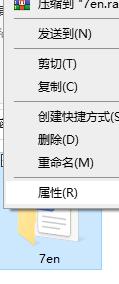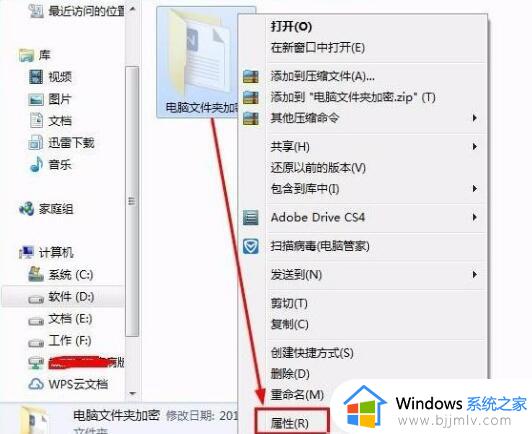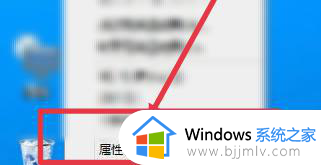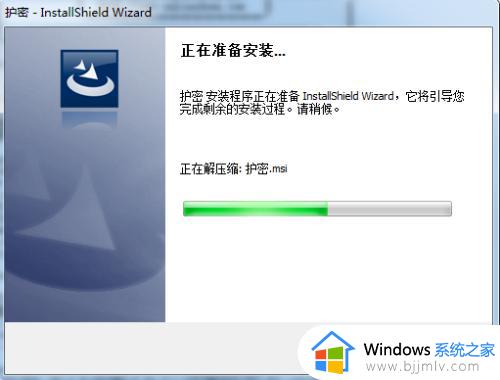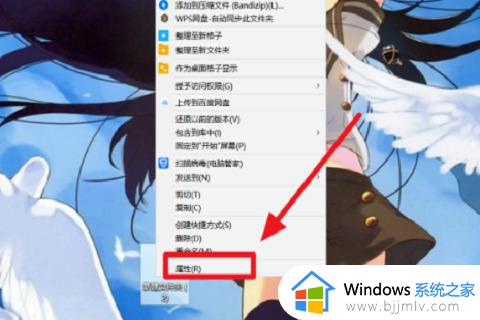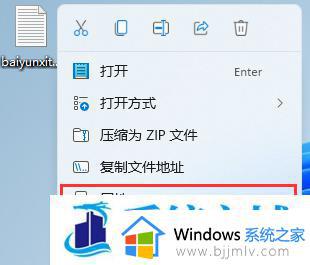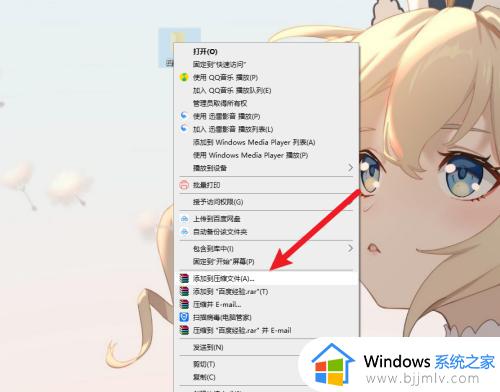怎么给文件夹加密设置密码?如何对电脑上的文件夹进行加密
大部分用户在电脑存储有重要文件夹的时候,总是会设置开机密码登录来保护隐私安全,当然为了提高电脑存放的文件夹安全性,我们也可以单独给文件夹进行加密设置,防止他人随意打开浏览,那么怎么给文件夹加密设置密码?这里小编就给大家带来如何对电脑上的文件夹进行加密相关内容。
具体方法如下:
直接加密:
1、进入到Windows文件夹界面后鼠标右键单击要加密的文件夹。
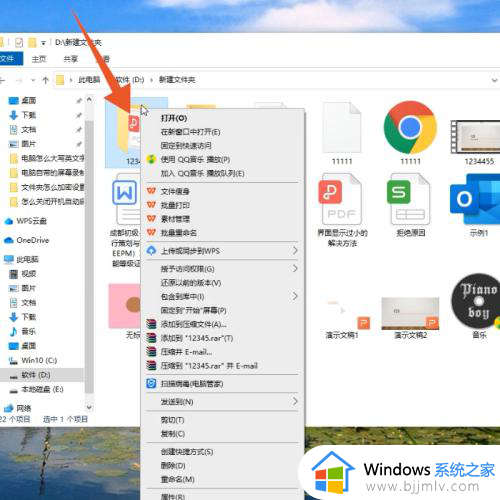
2、点击菜单里面的属性选项,再点击功能框里的高级按钮。
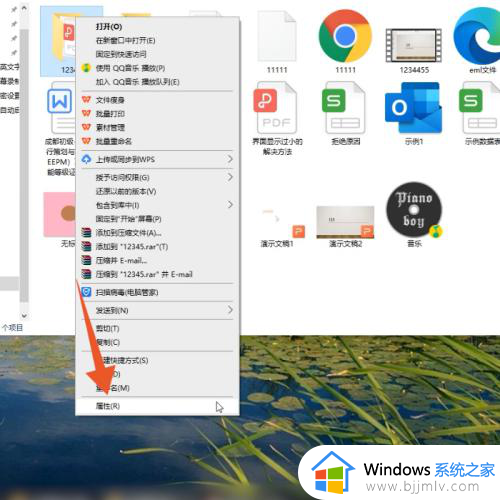
3、勾选加密内容以便保护数据的选项泉针,点击确定按钮,泉辞再点击应用。胆央政
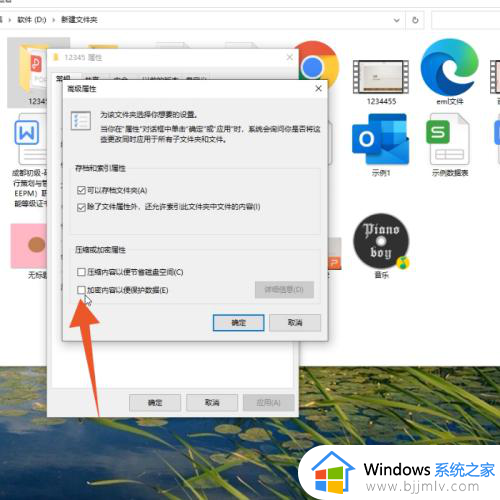
4、点击确定,再次点击确定,这样这个文件夹就被加密了。
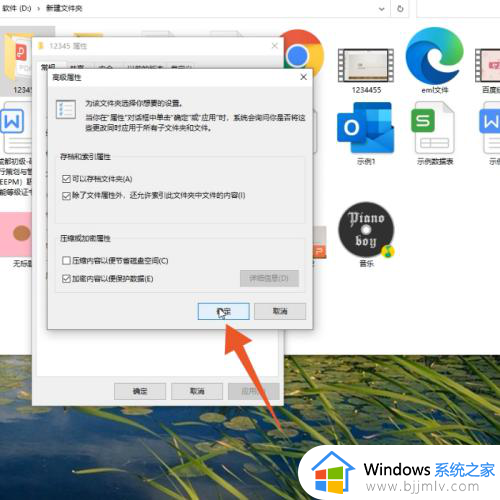
压缩加密
1、先鼠标右键单击文件夹,点击添加到压缩文件的命令。
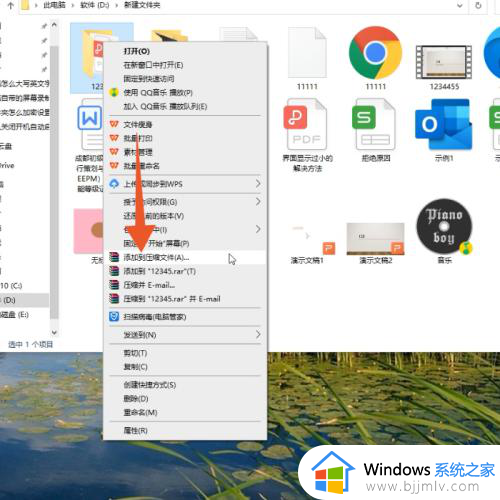
2、点击功能框里面的设置密码,在第一个输入框里设置你的密码。
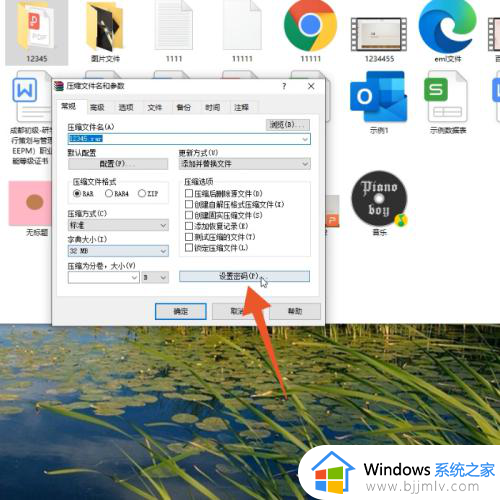
3、在第二个输入框里确认一遍你的密码,点击确定按钮,再次点击确定就可以了。
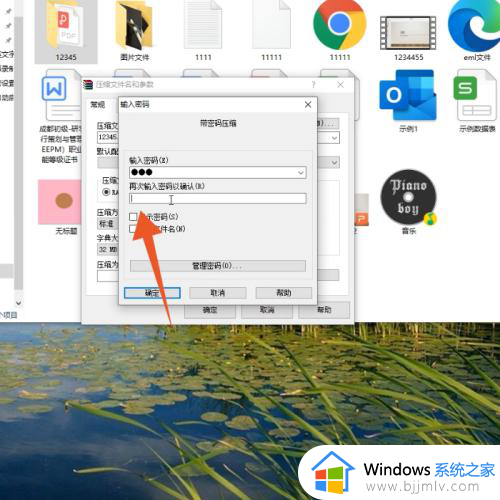
添加映像加密
1、打开Mac的磁盘工具后点击上方的文件,点击新建映像。

2、点击里面的来自文件夹的映像,选择要加密的文件夹,点击选取。
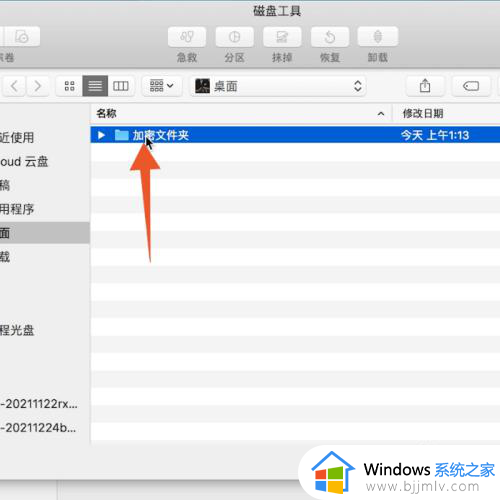
3、点击加密菜单,选择加密方式,设置你的密码,确认一遍你的密码。
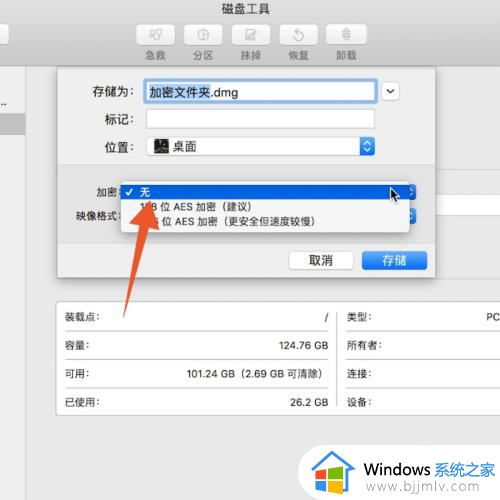
4、点击选取按钮,再点击存储按钮,创建完成后点击完成按钮就可以了。
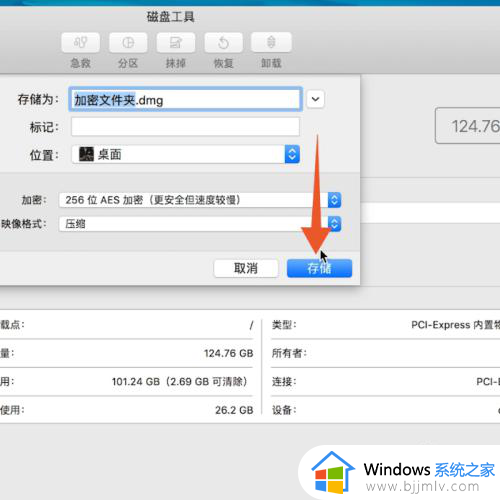
综上所述就是小编教大家如何对电脑上的文件夹进行加密相关内容了,还有不清楚的用户就可以参考一下小编的步骤进行操作,希望本文能够对大家有所帮助。